Excel中如何插入下拉菜单或列表
1、在表格旁空白处,预先输入下拉表格内需要填写的数据。
举例:将人员备选的户籍信息输入,本次仅输入9个,实际统计可将32个省份全部录入。

1、如果统计内容固定,已确定统计数量,可直接选定相应的表格。

2、如果统计内容不确定,可能后续会增加,那么可直接选定一整列。

1、选定需要插入下拉菜单的表格后,点击工具栏里面的“数据”,选择“插入下拉列表”。


2、在弹出对话框内,选择“从单元格选择下拉选项”,单击右侧方框进入数据选择。会弹出如下对话框,下一步直接选取需要插入的数据列表。


3、选择插入的数据列表时需注意:
1)如果已确定插入数据列表内容,可直接选定相应数据列表即可;
2)如果后期待选数据可能会增加,那么直接选定相应数据列表的一整列即可。


1、完成选定后,点“回车”,并点“确定”,即完成下拉菜单的插入。
在填入数据的单元格处会出现下拉按钮。

2、单击下拉按钮会出现备选数据,点选备选数据即可。
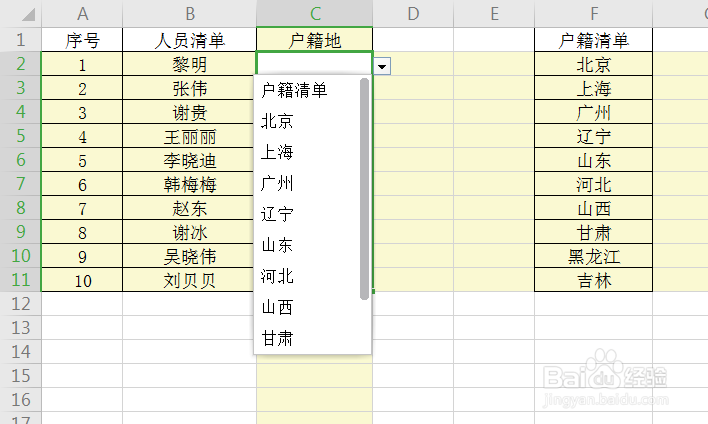
3、完成填写。

声明:本网站引用、摘录或转载内容仅供网站访问者交流或参考,不代表本站立场,如存在版权或非法内容,请联系站长删除,联系邮箱:site.kefu@qq.com。
阅读量:167
阅读量:65
阅读量:178
阅读量:69
阅读量:88